本文的目的是为了学习openstack, 学习openstack的最好办法是手工一步一步安装,而不是无脑通过packstack或devstack安装。 本文选择了通过mac来手工安装,openstack里最复杂的是网络,所以先选择最基本的网络来开始。
安装完毕后,mac 应该能够直接ping通虚机的地址,我们这里先选择二层打通。这样我们需要构建一个从mac到虚机的一个二层网络。
MAC -----linux-bridge----ovs-bridge ---VM
从MAC到虚机需要二个网桥,分别有linux bridge 及ovs来负责。 MAC上安装virtualbox 作为 linux host,安装centos 作为openstack的host.
virtualbox只使用hostonly 接口,因此openstack里的VM只能与mac通讯。
- 环境准备
MAC 上需要安装virtualbox, vagrant, 安装过程略去。
#vagrant plugin list
vagrant-host 2. 配置Vagrantfile,启动linux host.
vagrant 的使用,可以参考
https://linuxacademy.com/blog/linux/vagrant-cheat-sheet-get-started-with-vagrant/
# cat Vagrantfile
Vagrant.configure("2") do |config|
config.vm.box = "centos/7"
config.vm.hostname = "rocky"
config.vm.network "private_network", ip: "192.168.33.10"
config.vm.network "public_network"
end
# vagrant up
启动时,因为 "public_network"我没有设置,所以会问你选择 mac上的对应哪个网卡做桥接,我选了wifi0,这样eth2会获得一个与mac同网段的地址
#vagrant ssh default
Last login: Sat Aug 17 10:14:21 2019 from 10.0.2.2
[vagrant@rocky ~]$ ip a
1: lo: <LOOPBACK,UP,LOWER_UP> mtu 65536 qdisc noqueue state UNKNOWN group default qlen 1000
link/loopback 00:00:00:00:00:00 brd 00:00:00:00:00:00
inet 127.0.0.1/8 scope host lo
valid_lft forever preferred_lft forever
inet6 ::1/128 scope host
valid_lft forever preferred_lft forever
2: eth0: <BROADCAST,MULTICAST,UP,LOWER_UP> mtu 1500 qdisc pfifo_fast state UP group default qlen 1000
link/ether 52:54:00:c9:c7:04 brd ff:ff:ff:ff:ff:ff
inet 10.0.2.15/24 brd 10.0.2.255 scope global noprefixroute dynamic eth0
valid_lft 86299sec preferred_lft 86299sec
inet6 fe80::5054:ff:fec9:c704/64 scope link
valid_lft forever preferred_lft forever
3: eth1: <BROADCAST,MULTICAST,UP,LOWER_UP> mtu 1500 qdisc pfifo_fast state UP group default qlen 1000
link/ether 08:00:27:a8:1a:eb brd ff:ff:ff:ff:ff:ff
inet 192.168.33.10/24 brd 192.168.33.255 scope global noprefixroute eth1
valid_lft forever preferred_lft forever
inet6 fe80::a00:27ff:fea8:1aeb/64 scope link
valid_lft forever preferred_lft forever
4: eth2: <BROADCAST,MULTICAST,UP,LOWER_UP> mtu 1500 qdisc pfifo_fast state UP group default qlen 1000
link/ether 08:00:27:aa:21:cc brd ff:ff:ff:ff:ff:ff
inet 192.168.130.173/24 brd 192.168.130.255 scope global noprefixroute dynamic eth2
valid_lft 43160sec preferred_lft 43160sec
inet6 fe80::a00:27ff:feaa:21cc/64 scope link
valid_lft forever preferred_lft forever
[vagrant@rocky ~]$可以看到rocky这台虚机有三个网卡
eth0:对应的主机的en0,eth0作为en0的nat 内网网卡通过mac的en0上internet. eth0的地址默认是10.0.2.15/24
eth1:对应的是vboxnet0, 我们可以看到他的mac地址是0a:00:27:00:00:00, IP 默认是192.168.33.1
eth2: 对应的上mac主机上的en0:Wi-Fi(Airport),IP与MAC上的en0同一网段,可以互访
# VBoxManage list hostonlyifs
Name: vboxnet0
GUID: 786f6276-656e-4074-8000-0a0027000000
DHCP: Disabled
IPAddress: 192.168.33.1
NetworkMask: 255.255.255.0
IPV6Address:
IPV6NetworkMaskPrefixLength: 0
HardwareAddress: 0a:00:27:00:00:00
MediumType: Ethernet
Wireless: No
Status: Up
VBoxNetworkName: HostInterfaceNetworking-vboxnet0我们然后把rocky这台机器停下来,我们需要修改网卡的属性
# vagrant halt
==> default: Attempting graceful shutdown of VM...
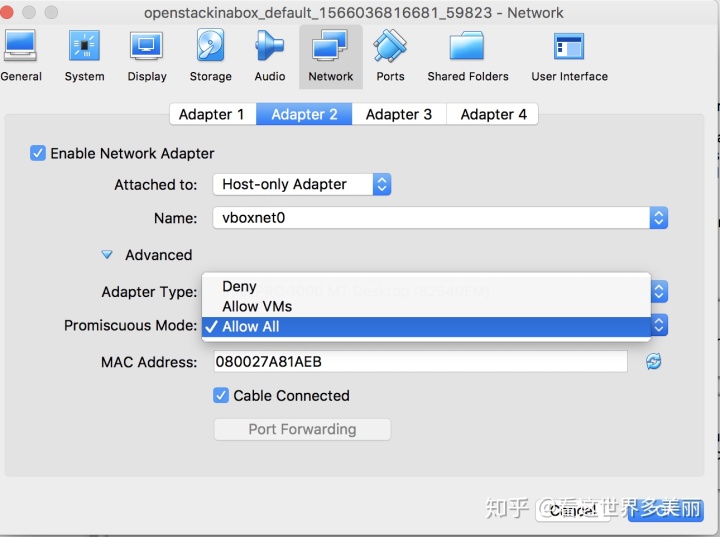
改完后,重启启动
# vagrant up
Bringing machine 'default' up with 'virtualbox' provider...
# vagrant ssh default
Last login: Sat Aug 17 10:15:41 2019 from 10.0.2.2
[vagrant@rocky ~]$#3 开始安装openstack ,我们选择的版本是rocky.
简要说下几个必须安装的组件。
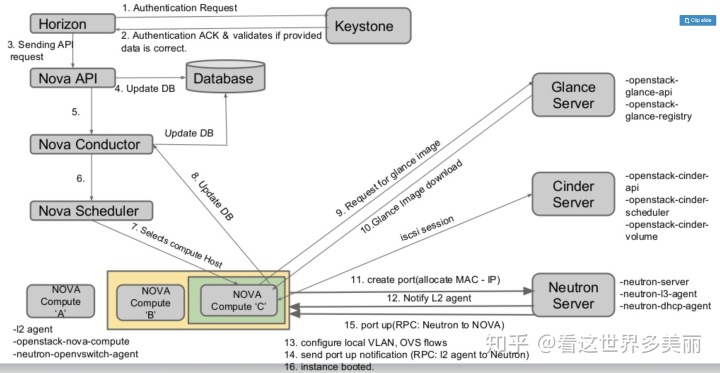
基础服务,
mariadb:配置保存
memcached:加速
rabbitmq:消息通讯
openstack几大件
- Keystone , 提供token,验证token
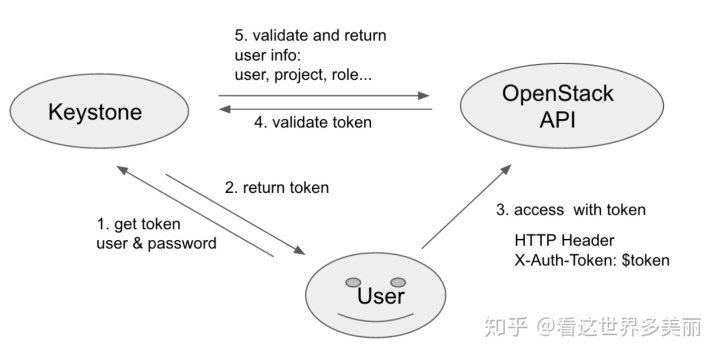
- glance, 安装的镜像服务
- nova, 计算服务,负责VM的生命周期管理。
NOVA API: 用户接口
NOVAS SCHEDULER: 通过FILTER为VM指定使用的计算节点
NOVA-Conductor:提供数据库访问支持
NOVA-ConsoleAuth/novncproxy:提供VNC形式的console访问支持
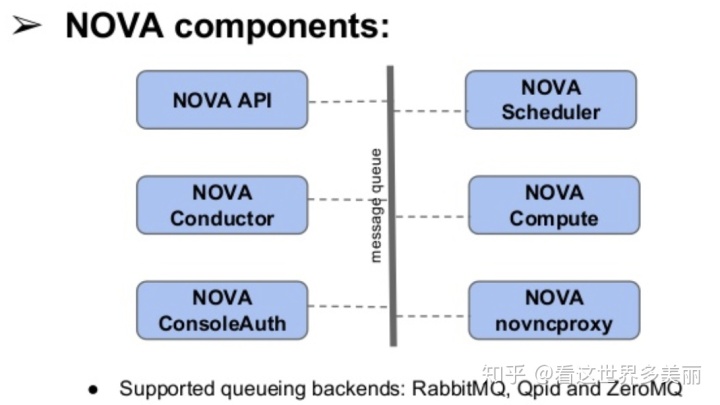
- cinder, 块存储服务
- neutron,网络服务,分配port,vlan等
- horizon, dashboard 界面,可以不装
#3.1
更新yum repo
sudo su -
yum -y update
yum -y install centos-release-openstack-rocky
sed -i -e "s/enabled=1/enabled=0/g" /etc/yum.repos.d/CentOS-OpenStack-rocky.repo
yum -y update 安装mariadb, 修改my.cnf配置文件, 启动,检查是否running, 设置启动自运行
yum --enablerepo=centos-openstack-rocky -y install mariadb-server
cp /etc/my.cnf /etc/my.cnf.ori
sed '/^[mysqld]/a character-set-server=utf8' /etc/my.cnf.ori > /etc/my.cnf
systemctl restart mariadb
if systemctl status mariadb | grep running; then echo 'ok'; fi;
ln -s '/usr/lib/systemd/system/mariadb.service' '/etc/systemd/system/multi-user.target.wants/mariadb.service'然后初始化数据库,设置数据库密码,其他操作y/n都可以。你可以通过 mysql -u root -p 进入数据库查看,设置防火墙允许mysql应用。如果firewall已经disable了,那么firewall-cmd不需配置。
mysql_secure_installation
firewall-cmd --add-service=mysql --permanent
firewall-cmd --reload
安装 rabbitmq, memcached, 添加rabbitmq 用户账号及权限
yum --enablerepo=centos-openstack-rocky -y install rabbitmq-server memcached
systemctl restart rabbitmq-server memcached
rabbitmqctl add_user openstack password
rabbitmqctl set_permissions openstack ".*" ".*" ".*"
firewall-cmd --add-port={11211/tcp,5672/tcp} --permanent
firewall-cmd --reload
#以上我们安装了基本服务,接下来我们安装认证组件keystone
#4.1我们首先在mysql数据库里添加keystone的账号
[root@rocky ~]# echo "
> create database keystone;
> grant all privileges on keystone.* to keystone@'localhost' identified by 'password';
> grant all privileges on keystone.* to keystone@'%' identified by 'password';
> flush privileges;
> exit
> " > keystone.sql
mysql -e "source keystone.sql" -p
安装keystone,openstack客户端,http 服务进程等
yum --enablerepo=centos-openstack-rocky,epel -y install openstack-keystone openstack-utils python-openstackclient httpd mod_wsgi
ip=`ifconfig eth2 | grep 'inet ' | awk '{print $2}'`
sed -i '/^$/d' /etc/keystone/keystone.conf
sed -i '/^#/d' /etc/keystone/keystone.conf
sed -i "/^[cache]/a memcache_servers = $ip:11211" /etc/keystone/keystone.conf
if grep -e '^[database]' /etc/keystone/keystone.conf; then sed -i "/^connection/a = mysql+pymysql://keystone:password@$ip:/keystone" /etc/keystone/keystone.conf;
else echo "[database] connection = mysql+pymysql://keystone:password@$ip/keystone" >>/etc/keystone/keystone.conf;
fi
if grep -e '^[token]' /etc/keystone/keystone.conf; then sed -i "/^[token]/a provider = fernet" /etc/keystone/keystone.conf;
else echo "[token] provider = fernet" >>/etc/keystone/keystone.conf;
fi
su -s /bin/bash keystone -c "keystone-manage db_sync"
# initialize keys
keystone-manage fernet_setup --keystone-user keystone --keystone-group keystone
keystone-manage credential_setup --keystone-user keystone --keystone-group keystone
export controller=$ip
keystone-manage bootstrap --bootstrap-password adminpassword
--bootstrap-admin-url http://$controller:5000/v3/
--bootstrap-internal-url http://$controller:5000/v3/
--bootstrap-public-url http://$controller:5000/v3/
--bootstrap-region-id RegionOne
setsebool -P httpd_use_openstack on
setsebool -P httpd_can_network_connect on
setsebool -P httpd_can_network_connect_db on
firewall-cmd --add-port=5000/tcp --permanent
firewall-cmd --reload
ln -s /usr/share/keystone/wsgi-keystone.conf /etc/httpd/conf.d/
systemctl enable httpd
systemctl start httpd
#建立及加载环境变量
echo "
export ip=`ifconfig eth2 | grep 'inet ' | awk '{print $2}'`
export OS_PROJECT_DOMAIN_NAME=default
export OS_USER_DOMAIN_NAME=default
export OS_PROJECT_NAME=admin
export OS_USERNAME=admin
export OS_PASSWORD=adminpassword
export OS_AUTH_URL=http://$ip:5000/v3
export OS_IDENTITY_API_VERSION=3
export OS_IMAGE_API_VERSION=2
" > ~/keystonerc
chmod 600 ~/keystonerc
source ~/keystonerc
echo "source ~/keystonerc " >> ~/.bash_profile#4.2 开始安装glances
步骤:
- 创建openstack service user glances
- 为user glances 创建project service 的admin角色
- 创建glances services, 类型为image
- 创建glances的服务端点,类型为public来internal,admin
# create service project
openstack project create --domain default --description "Service Project" service
openstack user create --domain default --project service --password servicepassword glance
openstack role add --project service --user glance admin
openstack service create --name glance --description "OpenStack Image service" image
export controller=`ifconfig eth2 | grep 'inet ' | awk '{print $2}'`
openstack endpoint create --region RegionOne image public http://$controller:9292
openstack endpoint create --region RegionOne image internal http://$controller:9292
openstack endpoint create --region RegionOne image admin http://$controller:9292#创建glance数据库
[root@rocky ~]# echo "
create database glance;
grant all privileges on glance.* to glance@'localhost' identified by 'password';
grant all privileges on glance.* to glance@'%' identified by 'password';
flush privileges;
exit
" > glance.sql
mysql -e "source glance.sql" -p#安装glance及配置glance的配置文件,配置内容包括
侦听端口,image存储位置,数据库的链接,keystone的认证
mv /etc/glance/glance-api.conf /etc/glance/glance-api.conf.org
mv /etc/glance/glance-registry.conf /etc/glance/glance-registry.conf.org
ip=`ifconfig eth2 | grep 'inet ' | awk '{print $2}'`
echo "
# create new
[DEFAULT]
bind_host = 0.0.0.0
[glance_store]
stores = file,http
default_store = file
filesystem_store_datadir = /var/lib/glance/images/
[database]
# MariaDB connection info
connection = mysql+pymysql://glance:password@$ip/glance
# keystone auth info
[keystone_authtoken]
www_authenticate_uri = http://$ip:5000
auth_url = http://$ip:5000
memcached_servers = $ip:11211
auth_type = password
project_domain_name = default
user_domain_name = default
project_name = service
username = glance
password = servicepassword
[paste_deploy]
flavor = keystone
" > /etc/glance/glance.api.conf
echo "
# create new
[DEFAULT]
bind_host = 0.0.0.0
[database]
# MariaDB connection info
connection = mysql+pymysql://glance:password@$ip/glance
# keystone auth info
[keystone_authtoken]
www_authenticate_uri = http://$ip:5000
auth_url = http://$ip:5000
memcached_servers = $ip:11211
auth_type = password
project_domain_name = default
user_domain_name = default
project_name = service
username = glance
password = servicepassword
[paste_deploy]
flavor = keystone
" > /etc/glance/glance-registry.conf
chmod 640 /etc/glance/glance-api.conf /etc/glance/glance-registry.conf
chown root:glance /etc/glance/glance-api.conf /etc/glance/glance-registry.conf
su -s /bin/bash glance -c "glance-manage db_sync"
systemctl start openstack-glance-api openstack-glance-registry
systemctl enable openstack-glance-api openstack-glance-registry
setsebool -P glance_api_can_network on
firewall-cmd --add-port={9191/tcp,9292/tcp} --permanent
firewall-cmd --reload #安装好glance服务后,我们可以通过该服务把我们要的image安装到glance里。我们这里安装一个比较小的cirros linux image.
cd /var/lib/glance/images
curl -O http://download.cirros-cloud.net/0.3.4/cirros-0.3.4-x86_64-disk.img
openstack image create "cirros" --file /var/lib/glance/images/cirros-0.3.4-x86_64-disk.img --disk-format qcow2 --container-format bare --public
setsebool -P glance_api_can_network on
firewall-cmd --add-port={9191/tcp,9292/tcp} --permanent
firewall-cmd --reload
#接下来我们安装最主要的计算节点,这里我们安装在同一个HOST上,实际部署中应用放在不同的节点上,因为所有的虚机都部署在计算节点上。
#安装部署
- 安装hypervisor
- 创建nova的数据库,账号,角色,端点
yum -y install qemu-kvm libvirt virt-install bridge-utils
#qemu 提供模拟的硬件
#kvm提供加速
#libvirt是管理不同hypervisor的一个统一API接口
#virt-install是libvirt的shell工具
#bride-utils 提供查看bridge的工具,不是ovs
#可以通过lsmod | grep kvm 来查看有无安装,因为我是装在mac上,所以没有kvm的支持,我们就用qemu了,会慢一些。
systemctl start libvirtd
systemctl enable libvirtd
为default domin里的project service创建用户nova,placement及指定其角色为admin,
openstack user create --domain default --project service --password servicepassword nova
openstack role add --project service --user nova admin
openstack user create --domain default --project service --password servicepassword placement
openstack role add --project service --user placement admin
openstack service create --name nova --description "OpenStack Compute service" compute
openstack service create --name placement --description "OpenStack Compute Placement service" placement
export ip=`ifconfig eth2 | grep 'inet ' | awk '{print $2}'`
openstack endpoint create --region RegionOne compute public http://$controller:8774/v2.1/%(tenant_id)s
openstack endpoint create --region RegionOne compute internal http://$controller:8774/v2.1/%(tenant_id)s
openstack endpoint create --region RegionOne compute admin http://$controller:8774/v2.1/%(tenant_id)s
openstack endpoint create --region RegionOne placement public http://$controller:8778
openstack endpoint create --region RegionOne placement internal http://$controller:8778
openstack endpoint create --region RegionOne placement admin http://$controller:8778
echo "
create database nova;
grant all privileges on nova.* to nova@'localhost' identified by 'password';
grant all privileges on nova.* to nova@'%' identified by 'password';
flush privileges;
exit
" > nova.sql
echo "
create database nova_api;
grant all privileges on nova_api.* to nova_api@'localhost' identified by 'password';
grant all privileges on nova_api.* to nova_api@'%' identified by 'password';
flush privileges;
exit
" > nova_api.sql
echo "
create database nova_placement;
grant all privileges on nova_placement.* to nova_placement@'localhost' identified by 'password';
grant all privileges on nova_placement.* to nova_placement@'%' identified by 'password';
flush privileges;
exit
" > nova_placement.sql
echo "
create database nova_cell0;
grant all privileges on nova_cell0.* to nova_cell0@'localhost' identified by 'password';
grant all privileges on nova_cell0.* to nova_cell0@'%' identified by 'password';
flush privileges;
exit
" > nova_cell0.sql
mysql -e "source nova.sql" -p
mysql -e "source nova_api.sql" -p
mysql -e "source nova_placement.sql" -p
mysql -e "source nova_cell0.sql" -p
yum --enablerepo=centos-openstack-rocky,epel -y install openstack-nova
mv /etc/nova/nova.conf /etc/nova/nova.conf.org
#you could use printf instead echo
echo "
# create new
[DEFAULT]
# define own IP
ip=`ifconfig eth2 | grep 'inet ' | awk '{print $2}'`
my_ip = $ip
state_path = /var/lib/nova
enabled_apis = osapi_compute,metadata
log_dir = /var/log/nova
# RabbitMQ connection info
transport_url = rabbit://openstack:password@$ip
[api]
auth_strategy = keystone
# Glance connection info
[glance]
api_servers = http://$ip:9292
[oslo_concurrency]
lock_path = $state_path/tmp
# MariaDB connection info
[api_database]
connection = mysql+pymysql://nova:password@$ip/nova_api
[database]
connection = mysql+pymysql://nova:password@$ip/nova
# Keystone auth info
[keystone_authtoken]
www_authenticate_uri = http://$ip:5000
auth_url = http://$ip:5000
memcached_servers = $ip:11211
auth_type = password
project_domain_name = default
user_domain_name = default
project_name = service
username = nova
password = servicepassword
[placement]
auth_url = http://$ip:5000
os_region_name = RegionOne
auth_type = password
project_domain_name = default
user_domain_name = default
project_name = service
username = placement
password = servicepassword
[placement_database]
connection = mysql+pymysql://nova:password@$ip/nova_placement
[wsgi]
api_paste_config = /etc/nova/api-paste.ini
" > /etc/nova/nova.conf
chmod 640 /etc/nova/nova.conf
chgrp nova /etc/nova/nova.conf
if grep -e '^</VirtualHost>$' /etc/httpd/conf.d/00-nova-placement-api.conf; then
sed -i "/VirtualHost>/a <Directory /usr/bin> n Require all granted n </Directory>" /etc/httpd/conf.d/00-nova-placement-api.conf
fi
yum --enablerepo=centos-openstack-rocky -y install openstack-selinux
semanage port -a -t http_port_t -p tcp 8778
firewall-cmd --add-port={6080/tcp,6081/tcp,6082/tcp,8774/tcp,8775/tcp,8778/tcp} --permanent
firewall-cmd --reload
su -s /bin/bash nova -c "nova-manage api_db sync"
su -s /bin/bash nova -c "nova-manage cell_v2 map_cell0"
su -s /bin/bash nova -c "nova-manage db sync"
su -s /bin/bash nova -c "nova-manage cell_v2 create_cell --name cell1"
systemctl restart httpd
chown nova. /var/log/nova/nova-placement-api.log
for service in api consoleauth conductor scheduler novncproxy; do
systemctl start openstack-nova-$service
systemctl enable openstack-nova-$service
done
openstack compute service list
#如果compute service有时候没有看到3个nova service,试下重启nova 的service
for service in api consoleauth conductor scheduler novncproxy; do systemctl restart openstack-nova-$service; done;安装nova的console服务,允许通过浏览器访问console,这是通过vnc实现的。
yum --enablerepo=centos-openstack-rocky,epel -y install openstack-nova-compute
ip=`ifconfig eth2 | grep 'inet ' | awk '{print $2}'`
if grep '^[vnc]$' /etc/nova/nova.conf; then printf 'existed';
else
printf "
[vnc]
enabled = True
server_listen = 0.0.0.0
server_proxyclient_address = $ip
novncproxy_base_url = http://$ip:6080/vnc_auto.html
" >> /etc/nova/nova.conf;
fi;
yum --enablerepo=centos-openstack-rocky -y install openstack-selinux
firewall-cmd --add-port=5900-5999/tcp --permanent
firewall-cmd --reload
systemctl restart openstack-nova-compute
systemctl restart libvirtd
systemctl enable openstack-nova-compute
su -s /bin/bash nova -c "nova-manage cell_v2 discover_hosts"
openstack compute service list
装到这里,我发现我的linux虚机只给了512M内存,已经不够用了。 需要分配更多的内存,我准备留4个G。
Vagrant.configure("2") do |config|
config.vm.box = "centos/7"
config.vm.hostname = "rocky"
config.vm.network "private_network", ip: "192.168.33.10"
config.vm.network "public_network"
config.vm.provider :virtualbox do |vb|
vb.customize [
"modifyvm", :id,
"--cpuexecutioncap", "50",
"--memory", "4096",
]
end
end
检查一下,compute service的4个服务正常启动, image服务也正常
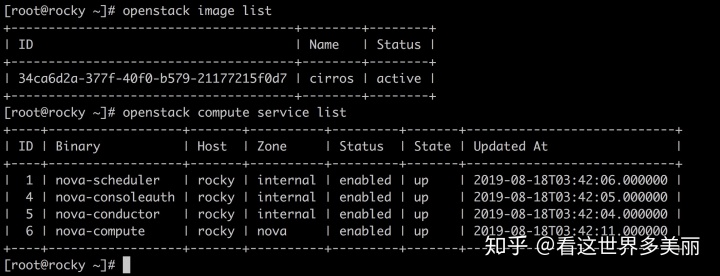
#接下来我们安装openstack里最难的部分,neutron。
同样,我们先创建neutron 服务需要的mysql的数据库,keystone user, role, 配置neutron连接数据库,配置neutron服务端点等一些常规操作
export controller=`ifconfig eth2 | grep 'inet ' | awk '{print $2}'`
openstack user create --domain default --project service --password servicepassword neutron
openstack role add --project service --user neutron admin
openstack service create --name neutron --description "OpenStack Networking service" network
openstack endpoint create --region RegionOne network public http://$controller:9696
openstack endpoint create --region RegionOne network internal http://$controller:9696
openstack endpoint create --region RegionOne network admin http://$controller:9696
#然后安装neutron 包
#我们使用neutron的ml2 (module layer 2)插件,插件采用openvswitch提供二层的vlan,vlan等服务。需要配置neutron及neutron的插件,及插件本身
yum --enablerepo=centos-openstack-rocky,epel -y install openstack-neutron openstack-neutron-ml2 openstack-neutron-openvswitch
mv /etc/neutron/neutron.conf /etc/neutron/neutron.conf.org
ip=`ifconfig eth2 | grep 'inet ' | awk '{print $2}'`
printf "
# create new
[DEFAULT]
core_plugin = ml2
service_plugins = router
auth_strategy = keystone
state_path = /var/lib/neutron
dhcp_agent_notification = True
allow_overlapping_ips = True
notify_nova_on_port_status_changes = True
notify_nova_on_port_data_changes = True
# RabbitMQ connection info
transport_url = rabbit://openstack:password@$ip
# Keystone auth info
[keystone_authtoken]
www_authenticate_uri = http://$ip:5000
auth_url = http://$ip:5000
memcached_servers = $ip:11211
auth_type = password
project_domain_name = default
user_domain_name = default
project_name = service
username = neutron
password = servicepassword
# MariaDB connection info
[database]
connection = mysql+pymysql://neutron:password@$ip/neutron_ml2
# Nova connection info
[nova]
auth_url = http://$ip:5000
auth_type = password
project_domain_name = default
user_domain_name = default
region_name = RegionOne
project_name = service
username = nova
password = servicepassword
[oslo_concurrency]
lock_path = $state_path/tmp
" >> /etc/neutron/neutron.conf;
chmod 640 /etc/neutron/neutron.conf
chgrp neutron /etc/neutron/neutron.conf
mv /etc/neutron/l3_agent.ini /etc/neutron/l3_agent.ini.ori
printf "
[DEFAULT]
interface_driver = openvswitch
[agent]
[ovs]
" > /etc/neutron/l3_agent.ini
mv /etc/neutron/dhcp_agent.ini /etc/neutron/dhcp_agent.ini.ori
printf "
[DEFAULT]
interface_driver = openvswitch
dhcp_driver = neutron.agent.linux.dhcp.Dnsmasq
enable_isolated_metadata = true
[agent]
[ovs]
" > /etc/neutron/dhcp_agent.ini
mv /etc/neutron/metadata_agent.ini /etc/neutron/metadata_agent.ini.ori
printf "
[DEFAULT]
nova_metadata_host = $ip
metadata_proxy_shared_secret = metadata_secret
[agent]
[cache]
memcache_servers = $ip:11211
" > /etc/neutron/metadata_agent.ini
mv /etc/neutron/plugins/ml2/ml2_conf.ini /etc/neutron/plugins/ml2/ml2_conf.ini.ori
printf "
[DEFAULT]
[l2pop]
[ml2]
type_drivers = flat,vlan,gre,vxlan
tenant_network_types =
mechanism_drivers = openvswitch,l2population
extension_drivers = port_security
[ml2_type_flat]
[ml2_type_geneve]
[ml2_type_gre]
[ml2_type_vlan]
[ml2_type_vxlan]
[securitygroup]
" > /etc/neutron/plugins/ml2/ml2_conf.ini
mv /etc/neutron/plugins/ml2/openvswitch_agent.ini /etc/neutron/plugins/ml2/openvswitch_agent.ini.ori
printf "
[DEFAULT]
[agent]
[network_log]
[ovs]
[securitygroup]
firewall_driver = openvswitch
enable_security_group = true
enable_ipset = true
[xenapi]
" > /etc/neutron/plugins/ml2/openvswitch_agent.ini
cat << 'EOL' > _temp
use_neutron = True
linuxnet_interface_driver = nova.network.linux_net.LinuxOVSInterfaceDriver
firewall_driver = nova.virt.firewall.NoopFirewallDriver
vif_plugging_is_fatal = True
vif_plugging_timeout = 300
EOL
if grep -e '^[DEFAULT]' /etc/nova/nova.conf; then
sed -i '/[DEFAULT]/r _temp' /etc/nova/nova.conf
fi
cat << 'EOL' > _temp
# add follows to the end : Neutron auth info
# the value of metadata_proxy_shared_secret is the same with the one in metadata_agent.ini
[neutron]
auth_url = http://$ip:5000
auth_type = password
project_domain_name = default
user_domain_name = default
region_name = RegionOne
project_name = service
username = neutron
password = servicepassword
service_metadata_proxy = True
metadata_proxy_shared_secret = metadata_secret
EOL
if grep -e '^[neutron]' /etc/nova/nova.conf; then
printf 'exist';
else
cat _temp >> /etc/nova/nova.conf;
fi
setsebool -P neutron_can_network on
setsebool -P haproxy_connect_any on
setsebool -P daemons_enable_cluster_mode on
yum --enablerepo=centos-openstack-rocky -y install openstack-selinux
firewall-cmd --add-port=9696/tcp --permanent
firewall-cmd --reload
systemctl start openvswitch
systemctl enable openvswitch
ln -s /etc/neutron/plugins/ml2/ml2_conf.ini /etc/neutron/plugin.ini
su -s /bin/bash neutron -c "neutron-db-manage --config-file /etc/neutron/neutron.conf --config-file /etc/neutron/plugin.ini upgrade head"
for service in server dhcp-agent l3-agent metadata-agent openvswitch-agent; do
systemctl start neutron-$service
systemctl enable neutron-$service
done
systemctl restart openstack-nova-api openstack-nova-compute
#接下来配置neutron network
我们采用最简单的flat或vlan网络,需要创建一个物理网卡,并映射到host上的网卡,因为eth1是连到mac的,我们又希望vm能与mac在一个网段
所以我们把物理网卡映射到eth1.这样neutron创建的网口就能与mac通讯
ovs-vsctl add-br br-eth1
ovs-vsctl add-port br-eth1 eth1
sed -i "/^[ml2_type_flat]/a flat_networks = physnet1" /etc/neutron/plugins/ml2/ml2_conf.ini
sed -i "/^[ovs]/a bridge_mappings = physnet1:br-eth1" /etc/neutron/plugins/ml2/openvswitch_agent.ini
systemctl restart neutron-openvswitch-agent 然后我们创建虚拟网络,网络内型flat
projectID=$(openstack project list | grep service | awk '{print $2}')
openstack network create --project $projectID
--share --provider-network-type flat --provider-physical-network physnet1 sharednet1
# create subnet [10.0.0.0/24] in [sharednet1]
openstack subnet create subnet1 --network sharednet1
--project $projectID --subnet-range 10.0.0.0/24
--allocation-pool start=10.0.0.200,end=10.0.0.254
--gateway 10.0.0.1 --dns-nameserver 10.0.0.10
openstack network list
openstack subnet list
#创建openstack的project,创建该project用户,用户可以创建虚机
openstack project create --domain default --description "Demo Project" demo_project
openstack user create --domain default --project demo_project --password userpassword demo_user
openstack role create CloudUser
openstack role add --project demo_project --user demo_user CloudUser
openstack flavor create --id 0 --vcpus 1 --ram 128 --disk 10 m1.small
ip=`ifconfig eth2 | grep 'inet ' | awk '{print $2}'`
cat << 'EOL' > ~/keystonerc_demo_user
export OS_PROJECT_DOMAIN_NAME=default
export OS_USER_DOMAIN_NAME=default
export OS_PROJECT_NAME=demo_project
export OS_USERNAME=demo_user
export OS_PASSWORD=userpassword
export OS_AUTH_URL=http://$ip:5000/v3
export OS_IDENTITY_API_VERSION=3
export OS_IMAGE_API_VERSION=2
export PS1='[u@h W(keystone)]$ '
EOL
chmod 600 ~/keystonerc
source ~/keystonerc_demo_user
openstack flavor list
openstack image list
openstack network list
openstack security group create secgroup01
openstack security group list
ssh-keygen -q -N ""
openstack keypair create --public-key ~/.ssh/id_rsa.pub mykey
openstack keypair list
netID=$(openstack network list | grep sharednet1 | awk '{ print $2 }')
nova-manage cell_v2 discover_hosts --verbose
openstack server create --flavor m1.small --image cirros --security-group secgroup01 --nic net-id=$netID --key-name mykey Cirros_1
然后我们看server是否正常启动,不幸的是,没能成功。看日志应该是机器不支持kvm.所以我们需要修改nova的配置。
RescheduledException: Build of instance 22f27839-8587-4b63-80c1-d3aaa3697fd2 was re-scheduled: invalid argument: could not find capabilities for domaintype=kvm n']
vi /etc/nova/nova.conf
[libvirt]
cpu_mode=none
virt_type = qemu
然后重启libvirtd,openstack-nova-compute,openstack-nova-scheduler 后server成功
systemctl restart libvirtd
systemctl restart openstack-nova-compute
systemctl restart openstack-nova-api
systemctl restart openstack-nova-scheduler
[vagrant@rocky nova(keystone)]$ openstack server list
+--------------------------------------+----------+--------+-----------------------+--------+----------+
| ID | Name | Status | Networks | Image | Flavor |
+--------------------------------------+----------+--------+-----------------------+--------+----------+
| 89733846-5e1a-499f-82f5-4f7c01f0dafa | Cirros_1 | ACTIVE | sharednet1=10.0.0.206 | cirros | m1.small |
+--------------------------------------+----------+--------+-----------------------+--------+----------+
[vagrant@rocky nova(keystone)]$ openstack server show Cirros_1
+-----------------------------+----------------------------------------------------------+
| Field | Value |
+-----------------------------+----------------------------------------------------------+
| OS-DCF:diskConfig | MANUAL |
| OS-EXT-AZ:availability_zone | nova |
| OS-EXT-STS:power_state | Running |
| OS-EXT-STS:task_state | None |
| OS-EXT-STS:vm_state | active |
| OS-SRV-USG:launched_at | 2019-08-18T06:56:09.000000 |
| OS-SRV-USG:terminated_at | None |
| accessIPv4 | |
| accessIPv6 | |
| addresses | sharednet1=10.0.0.206 |
| config_drive | |
| created | 2019-08-18T06:55:20Z |
| flavor | m1.small (0) |
| hostId | dfab017d98a96610774c471ce07a954fe36b71248ee0434cfb888b17 |
| id | 89733846-5e1a-499f-82f5-4f7c01f0dafa |
| image | cirros (34ca6d2a-377f-40f0-b579-21177215f0d7) |
| key_name | mykey |
| name | Cirros_1 |
| progress | 0 |
| project_id | 97bbb84f481243d8ab4253bddf571f23 |
| properties | |
| security_groups | name='secgroup01' |
| status | ACTIVE |
| updated | 2019-08-18T06:56:09Z |
| user_id | bb946f9bd59544f18830dfcac07211a8 |
| volumes_attached | |
+-----------------------------+----------------------------------------------------------+
接下来我们配置securitygateway 允许访问这台VM
openstack security group rule create --protocol icmp --ingress secgroup01
openstack security group rule create --protocol tcp --dst-port 22:22 secgroup01
openstack security group rule list
[vagrant@rocky nova(keystone)]$ openstack security group rule list
+--------------------------------------+-------------+-----------+------------+--------------------------------------+--------------------------------------+
| ID | IP Protocol | IP Range | Port Range | Remote Security Group | Security Group |
+--------------------------------------+-------------+-----------+------------+--------------------------------------+--------------------------------------+
| 190e1e78-c2b5-490c-8ee2-e53ceb0469e6 | None | None | | None | 6592135e-b200-4bc8-b4d6-0610f7e9fee4 |
| 43806334-34df-46f2-8cf0-9b7720bbd661 | None | None | | 286c90d7-7bb7-4c57-bfbb-c31a460b9c02 | 286c90d7-7bb7-4c57-bfbb-c31a460b9c02 |
| 87788da7-2a55-4177-b5a8-abfb7bda00f3 | icmp | 0.0.0.0/0 | | None | 6592135e-b200-4bc8-b4d6-0610f7e9fee4 |
| 9a33e895-0d70-4f6f-9cc4-56a5e0d20945 | None | None | | 286c90d7-7bb7-4c57-bfbb-c31a460b9c02 | 286c90d7-7bb7-4c57-bfbb-c31a460b9c02 |
| b887c0e8-c9b1-499f-91c5-5bc908e2178a | None | None | | None | 286c90d7-7bb7-4c57-bfbb-c31a460b9c02 |
| c97aea89-d185-4b32-9507-9da327176730 | None | None | | None | 286c90d7-7bb7-4c57-bfbb-c31a460b9c02 |
| cc355618-bb8d-4734-a466-f4e7e8a81306 | None | None | | None | 6592135e-b200-4bc8-b4d6-0610f7e9fee4 |
| dca07158-bf97-455e-91b1-f22bd5bb1571 | tcp | 0.0.0.0/0 | 22:22 | None | 6592135e-b200-4bc8-b4d6-0610f7e9fee4 |
+--------------------------------------+-------------+-----------+------------+--------------------------------------+--------------------------------------+
openstack console url show Cirros_1
获取这台机器的console口地址
[vagrant@rocky nova(keystone)]$ openstack console url show Cirros_1
+-------+--------------------------------------------------------------------------------------+
| Field | Value |
+-------+--------------------------------------------------------------------------------------+
| type | novnc |
| url | http://192.168.130.173:6080/vnc_auto.html?token=45d0d51e-ee73-4d37-a745-b20442757255 |
+-------+--------------------------------------------------------------------------------------+
[vagrant@rocky nova(keystone)]$
可以看到这台机器拿到了一个不正确的地址。这是因为我的MAC上的vboxnet0这个接口(对应与linux的eth1)的DHCP SERVER启用了。(这个在virtualbox的设置里),所以他拦截了namespace的DHCP server

现在关掉这个DHCP server.
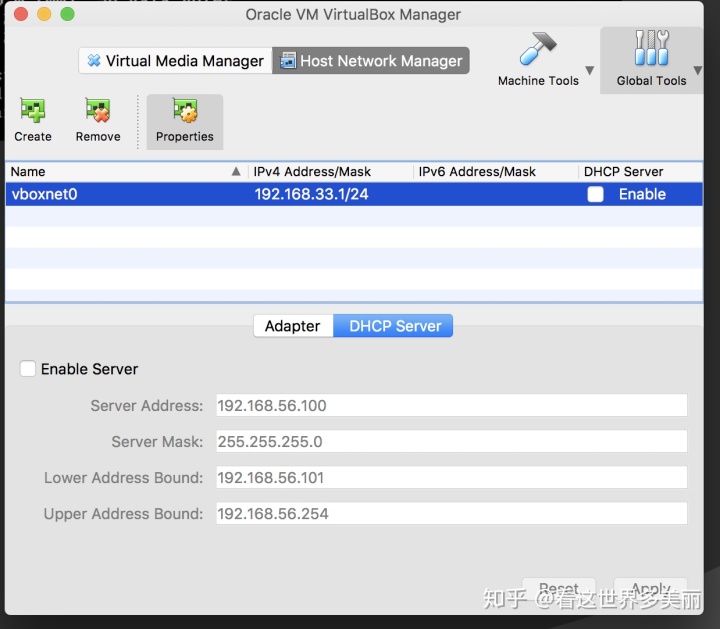
重启后。再看VM已经拿到了正确的地址,并能够ping同 10.0.0.200 (DHCP server)
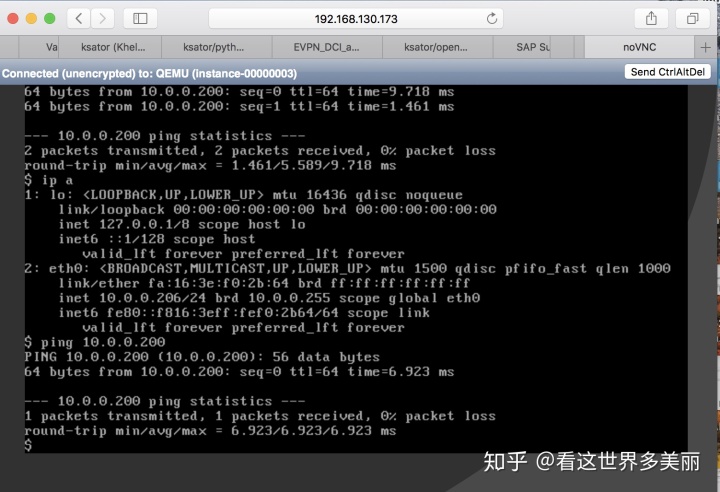
这个DHCP SERVER是neutron创建的。其实是个namespace
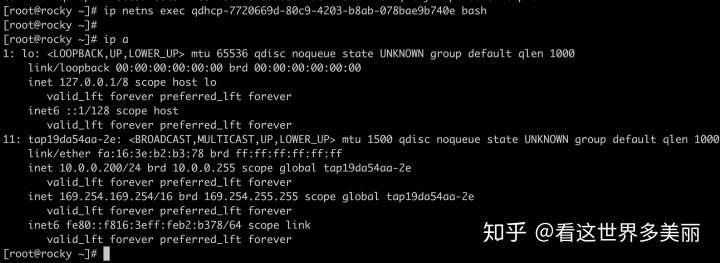
最后因为我们的MAC的vboxnet0这个网卡默认地址是192.168网段的,不能ping VM,所以我给接口增加一个地址。这里就可以登陆VM了。
ip addr add 10.0.0.100 dev vboxnet0
ssh cirros@10.0.0.206
cirros@10.0.0.206's password:到这里安装完毕,我们下一篇看一下网络包是如何从VM到我的MAC逐步经过的。






















 9207
9207

 被折叠的 条评论
为什么被折叠?
被折叠的 条评论
为什么被折叠?








